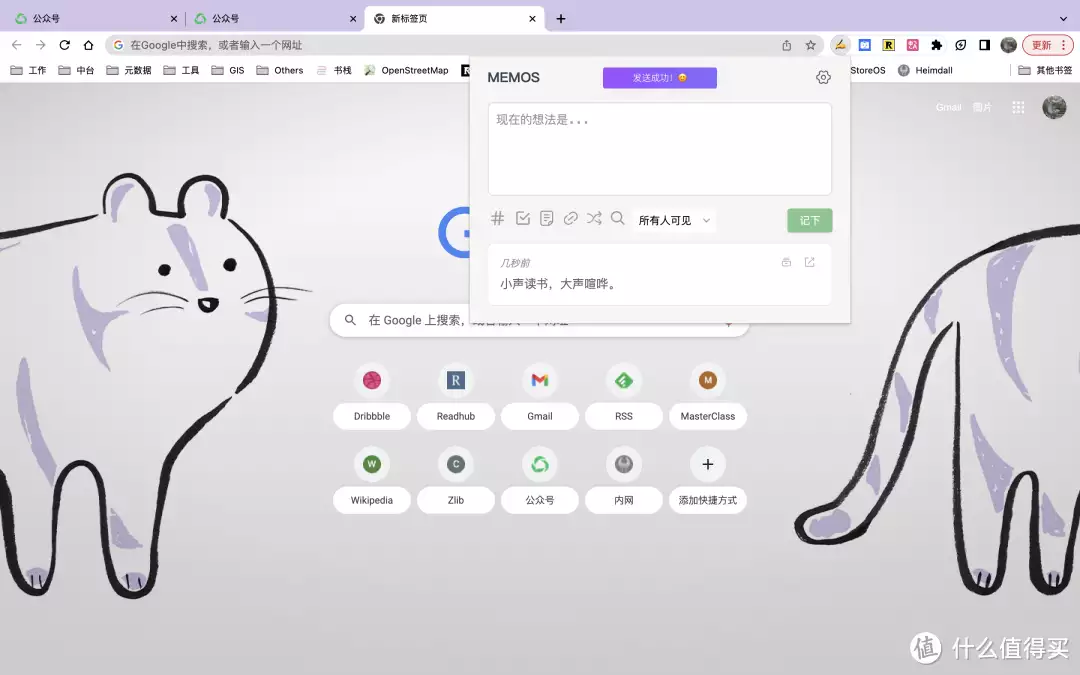很多朋友跟我说起搭建NAS需要很多设备还要很多专业的理论知识,听得都头大。后来在某大神的指点下直接入手了一款蒲公英路由器X1+U盘的方式,也搭建了一个NAS。感觉方便极了!

蒲公英路由器X1的黑色机身倒是很有科技感,小巧的机身不仅不占地方,而且放在哪里都会很好的和环境融为一体并不会觉得突兀。

蒲公英路由器X1的背部分别分布着百兆WAN网口、Micro usb电源接口以及复位键。值得一提的是,蒲公英路由器X1还可以支持无线中继功能。

蒲公英路由器X1的侧面有一个USB接口,而这个接口的作用就是可以接驳移动硬盘或U盘,当然还可以连接3G/4G USB上网卡作为满足上网之用。一机多用,真的是非常方便了,可以在不同的场景下实现不同的配置,让产品得到充分的利用。此外,蒲公英X1内置双天线,支持802.11n协议,上网速率最高达300Mbps。

蒲公英X1工作状态的指示简洁易懂,用户可以直接通过logo的灯光变换,了解产品的实际运行状态:灯光为红色时,表明网络未连接,当灯光为白色时表明网路已连接。
三、配置及使用

把蒲公英X1接入到网络中,然后再从电脑上打开网页,输入路由器的管理地址,按提示选择SN码登录(蒲公英X1背后有SN码和默认密码,这样就可以很方便的进入后台了)。

输入密码之后就进入到了蒲公英本地管理页面,就可以开始组网了,点击我要组网——创建网络——设置旁路。根据提示一步步的进行操作,然后就完成了公司组网,从而可以快速访问和传输局域网内设备及资源。在组网的过程中可以按照小组进行配网,组网时先给网络起个名字然后开始添加成员,添加之后,成员是在左侧的,点一下成员的名字就会移动到右侧,右侧为选中的网络成员,也就是说,选中的成员是可以进行异地组网的。

除了异地组网的功能以外,在蒲公英X1的机身侧边插入U盘或者移动硬盘就可以轻松组建属于自己的NAS了。点击页面左侧的文件共享就可以看到已插入的U盘/硬盘了,这表示已经成功的被读取可以正常使用了。只需要在下面打开文件共享的开关,在输入用户名和密码就可以在其他设备或是异地随心访问了。同时我也可以让手机随时来访问我的家庭云存储,从此不必担心手机内存不足了,随时可以访问文件或是照片等,非常的简洁方便。

相信说到NAS功能,很多朋友都非常关心文件的传输速度,在P2P模式下,蒲公英是不限速的,这次笔者以”你的名字”这部4K电影文件为例进行下载。结果下载的速度出人意料,速度达到了22MB每秒,这样传输2.11GB的文件仅需要不到2分钟左右,速度真的是非常快了。

如果你也想搭建一个NAS,不妨也用这个方式试试吧!
相关文章